Творческая работа учащегося в секции юный техник. Представление моделей, сделанных своими руками.
Скачать:
Предварительный просмотр:
Муниципальное бюджетное общеобразовательное учреждение средняя общеобразовательная школа №4 МО Староминский район
Программа Pepakura помощник создания 3D моделей
Выполнил: Черненко Ярослав
Руководитель: Святун Т.Н.
Каждый ребенок хотя бы раз в жизни хотел создать что-либо своими руками. В голову может прийти масса идей. Такое случилось и со мной. В моей жизни был период увлечения электроникой, когда я хотел понять принцип звуковых колонок и устройств для воспроизведения звука.
Позже меня увлекло моделирование. Этому немного поспособствовал мой брат. Он с детства увлекается компьютерными играми. Наблюдая за ним, меня увлек не сколько сам процесс игры, сколько костюмы и снаряжение компьютерных героев. Однажды я предложил брату сделать что – то подобное. Мы нарисовали маску из бумаги, вырезали её, но она получилась несхожей с оригиналом.
КАК ПОЛЬЗОВАТЬСЯ ПРОГРАММОЙ PEPAKURA 4.0 VIEWER & DESIGNER
В ней не было объема. Я долго думал, что мне сделать, чтобы сделать копию оригинала.
В один из дней, блуждая в интернете в поисках идей, мне попалась программа Pepekura, которая помогала в создании 3D моделей. Меня поразили красочные и объемные модели, которые можно создать своими руками. Эта программа позволяла с помощью бумаги, строительного клея, шпатлёвки и краски творить чудеса.
Сначала мне захотелось сделать маску скелета. Это был мой первый опыт, я начал с азов. Работа была длительной, но я настойчиво шёл к цели и добился отличного результата. (приложение 1) Позже мне захотелось создать что-то более сложное, и я создал следующую маску. (приложение 2).
Однажды я смотрел передачу про космос и услышал, что люди в будущем хотят покорить планету Марс. Меня впечатлила эта тема, я долго думал каким должно быть снаряжение космонавтов для покорения «красной планеты», Мне в голову пришла идея смастерить шлем для покорения Марса. Моделью послужил галактический шлем из игры MUSS Effect ,который я немного видоизменил.
Я поставил себе цель: создание 3D моделей, внешне не отличающихся от оригинала, своими руками.
Задача: -изучить принцип создания моделей в программе Pepakura
-собрать необходимые материалы для работы
-выполнить этапы работы по алгоритму.
Метод: исследовательский, практический.
Гипотеза: возможно ли с помощью программы создать модель внешне схожую с оригиналом.
Источник: nsportal.ru
Программа pepakura для чего
Глава 1. Подготовка к работе
Ниже описанные главы частично заимствованы у автора великолепного пособия:«ТЯЖЕЛО БЫТЬ ЧАЙНИКОМ» или «процесс изготовления бумажных моделей в домашних условиях с последующей их обработкой и доводкой» Тигрового Кыся ( http://vk.com/id1275930 ), и частично дописаны, на мой взгляд, недостающей информацией.
Для быстрого ознакомления видео от Феанора:
Начиная с этой главы и до конца пособия, все приемы, секреты, уловки и тому подобное будут рассматриваться на примере развертки маски супер-героя Зеленый Фонарь (скачать).
Даже скажу больше. Данная маска супер-героя будет основой для самостоятельной работы – карнавальной маски. Для тех, кто не понял – мы возьмем маску супер-героя и сделаем из нее элемент декора – карнавальную маску с одной лишь функцией – красиво висеть на стенке. В принципе, данный мануал применим к любой развертке, а не только конкретно к этой.
Итак – открываем файл .PDO с маской в программе Pepakura Designer или Pepakura Viewer (далее ПД). Если развертка запоролена, то можете обратиться за ее взломом в соответствующую тему на форуме — Взлом разверток.

В правой части мы видим развертку модели на бумаге. В левой готовую 3Dмодель.
Наши дальнейшие действия – распечатать развертку по необходимым размерам. Большое спасибо говорим Александру Пономаренко, который предоставил статейку, опубликованную на сайте swmodel. Полностью я мануал копировать не буду – возьму самое основное и необходимое.
Обращаю Ваше внимание, что для моего примера — маски Зеленого Фонаря, изменять масштаб не требуется, так как сама маска рассчитана на лицо взрослого человека, и в масштабировании не нуждается, особенно потому, что в итоге ее, все равно, повесят на стенку.
Итак, выдержка из мануала по размерам:
…На рисунке 2 собственно и изображены все параметры, которые предпочтительно знать при создании костюма.
При обмере необходимо иметь распечатанный рисунок 2, по возможности 2 или 3 одинаковых экземпляра.
Каждый параметр записывается на рисунке в соответствующем месте, это поможет вам не запутаться в измерениях. Помимо измерения толщины мерной линейкой, также измеряют при помощи сантиметровой ленты и обхваты, т.е. проще говоря вокруг торса, живота, бедра и проч.
Обхваты записываются на другом рисунке. Каждый рисунок во избежание путаницы рекомендую назвать соответственно «Толщины и длины» и «Обхваты».
После измерения параметров в случае с жесткими элементами для шлемов принимают размер по высоте равный: высота головы + 3 см, если этот параметр не удовлетворяет условию благополучного надевания шлема, то принимают во внимание расстояние от затылка до кончика носа + 2 см, если же и этот параметр не удовлетворяет условию, то принимают расчет по ширине + 2 см. Но все же чаще основным параметром является высота головы (например шлем клона или же Бобы Фетта).
С параметрами других элементов костюма ситуация такая же. Для торса +2…3 см, бедро не более2..3 см, руки, голени +1…2см. Ориентируются по параметру, определяющемуся наиболее просто и точно (как правило, это длина). В целом же исходят из формы модели…

Допустим нам стала известна высота головы, вводим этот размер как показано на скриншотах, попутно изучая английскую версию программы))):
2D Menu(2Д Меню) — Change Scale(Изменение Масштаба) — Scale Factor(Коэффициент Масштаба). в открывшемся окне вводим данные в окно Height(Высота), и желательно ставим галочку в Change Font Size of Text(Изменение масштаба текста) нажимаем ОК.


После этого остальные параметры расставятся автоматически, что говорит о том, что не все модели можно идеально подогнать под себя. исключение составляют только модели из игры Skyrim, где хоть как то примерно можно нарисовать персонажа со своими пропорциями))
Теперь наша задача расположить детали развертки так, чтобы они находились внутри пунктирных прямоугольников (пунктир обозначает границы печати на листе).
Раскладывать кусочки развертки нужно только после того, как Вы убедитесь в том, что формат бумаги в ПД выставлен как А4 (либо любой другой формат вашего принтера).
File(Файл) — Print and Paper Settings(Настройка печати). в появившемся окне щелкаем напротив строчки Paper Size(Тип Бумаги) и выбираем А4.


Далеко не заходя советую тут же выставить Orientation(Ориентация) Portait(Книга) или Landscape(Альбом). Так же советую выставить значение «5» в поля Side margin(Боковые поля) и Top/Botton Margin(Верхнее/Нижнее поле), это дает дополнительный сантиметр на листе, меньше не ставьте, ибо принтер меньшие поля не распознает все равно.

Вот теперь, после того как Вы убедились что программа действительно распознает развертку под формат А4 начинаем передвигать кусочки развертки на листе. Напоминаю, редактировать можем только 2D модель, поэтому работаем в 2D области.
Функция Select and Move(Выбрать и переместить). Нажимаем ПКМ(правая кнопка мыши) в 2D области, и выбираем Select and Move, либо как видно на скриншоте жмем на эту кнопку. После активации функции выделяем деталь на 2D окне путем 1 клика ЛКМ, деталь помещается в красный квадрат что означает то что ее можно двигать, путем перетаскивания с зажатой ЛКМ на детальке. Так же можно двигать группу объектов, при выделении зажимать кнопку ctrl либо обводя их мышкой с зажатой ЛКМ.

Функция Rotate(Вращать). Нажимаем ПКМ(правая кнопка мыши) в 2D области, и выбираем Rotate, либо как видно на скриншоте жмем на эту кнопку. После активации функции в точки пересечения линий выделились кругами. Выбрав любую точку ЛКМ, тем самым сделав ее осью вращения (круг побольше с перекрестием в центре), далее, произвольно выбираем точку рядом с осью вращения (желательно выбирать точки по диагонали,объяснить не могу но попрактиковавшись вы поймете, что точки по диагонали дают больше вариантов для наклона, т.к. максимально отдалены от горизонтальной и вертикальных осей к которым идет привязка) и зажимаем ЛКМ, и не отпуская (вашу ось вращения и вашу выбранную точку соеденит линия) ее начинаем вращать. Отпускаете и модель меняет угол, остается ее немного передвинуть.

Функция Join/Disjoin Face(Связать/Разъеденить плоскости). Нажимаем ПКМ(правая кнопка мыши) в 2D области, и выбираем Join/Disjoin Face, либо как видно на скриншоте жмем на эту кнопку. После активации функции при наведении на линии сгибов (пунктир либо штрих-пунктир) линии окрашиваются в зеленый либо красные цвета.

Зеленый цвет означает РАЗРЕЗАТЬ по этой линии, и там все просто навели, нажали ЛКМ, детальки разъехались.
У Красного же цвета функция СВЯЗАТЬ, наводите на линию сгиба кликаете ЛКМ она окрашивается красным цветом и соединяется линией с другой плоскостью с которой она свяжется, и по середине появляется стрелка (стрелка указывает на то, будет ли ваша деталь приклеена к противоположной плоскости — стрелка указана в противоположную сторону от вашей детали, либо противоположная плоскость будет приклеена к плоскоти выбранной вами — стрелка указывает в вашу сторону, направление изменяется путем передвигания мыши вдоль линии соединения плоскостей) выбираете направление и снова кликаете ЛКМ. Я выбрал противоположное направление от выбранной плоскости что бы наглядно показать как это работает, в следствии чего моя деталь приклеилась и сместилась вверх.

Вот 3 функции для расположения деталей на листе, так же их можно активировать другим путем: File — Edit Mode и выбрать из уже известных функций.

После того как Вы разместите детали на листе бумаги, необходимо распечатать развертку. Для этого жмем File(Файл) — Print. (Печать), либо ctrl+P.
ВАЖНО. Не забывайте проверять расположение листов в настройках принтера и настройках развертки.
Бумагу для распечатки можно использовать любую в зависимости от Ваших взглядов на работу:
— Если в дальнейшем распечатка будет переноситься на другой материал то лучше использовать офисную бумагу (в целях экономии денежных средств).
— Если в дальнейшем бумага будет использоваться как материал самой маски – чертежная и акварельная бумага.
Из практики видно что лучше использовать не один вид бумаги, я использую три варианта, акварельная(всегда 200 гр.м2), чертежную(~140-160 гр.м2) и обычную — офисную. Объясняю почему плотной бумаги использую 2 вида, акаврельная либо чертежная 200гр.м2. использую как основной каркас для крупных и средних деталей, и чертежку 140-160гр.м2 для мелких деталей, т.к. бумагу потоньше удобнее гнуть при мелких размерах. По ходу дела поймете.
Поскольку наше хобби это метод проб и ошибок, то лучше всего, когда есть сомнения в размере развертки, распечатать ее на офисной бумаге и сделать черновой вариант модели. Во-первых — Вы поймете принцип сбора модели. Во-вторых — если Вы, все таки, ошиблись с размером, будет не так обидно за испорченную офисную бумагу, а не испорченную чертежную. В-третьих — если выявиться недоработка в развертке, можно будет ее исправить в ПД, прежде чем распечатывать конечный результат. К тому же, на офисной бумаге (поймете со временем) достаточно распечатать одну-пять ключевых деталей для того, что бы склеить и узнать, верный ли масштаб выбран или нет.
Источник: pepakura.ru
Pepakura 5.0.12

Графика
Автор g-yard На чтение 2 мин Просмотров 4 Опубликовано 13.05.2023
Описание
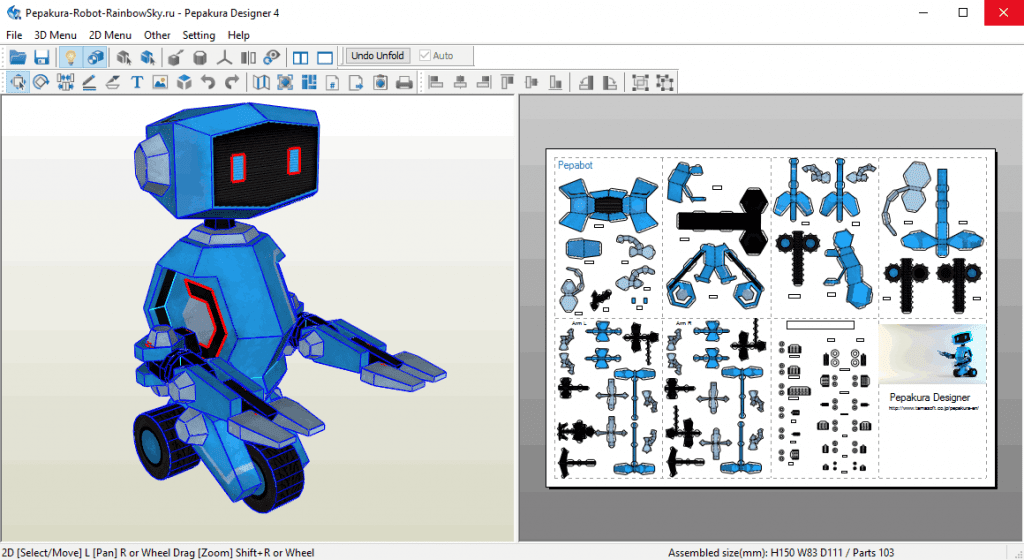
Pepakura 5.0.12 — это программа для создания 3D-моделей, которые можно распечатать и собрать в реальном мире. Она поддерживает множество форматов файлов, включая OBJ, 3DS, LWO, DXF и другие, и позволяет импортировать модели из игр, фильмов и других источников.
Особенности программы Pepakura 5.0.12

- Простой интерфейс: программа имеет интуитивно понятный интерфейс, что делает ее доступной для новичков.
- Поддержка множества форматов файлов: программа поддерживает множество форматов файлов, что позволяет импортировать модели из различных источников.
- Возможность создания сложных моделей: Pepakura позволяет создавать сложные 3D-модели и добавлять к ним детали, что делает их более реалистичными.
- Возможность распечатывать шаблоны: программа позволяет распечатывать шаблоны моделей, что упрощает процесс их сборки.
- Возможность экспорта: Pepakura позволяет экспортировать модели в форматы PNG, BMP, GIF, JPG и другие.
Плюсы и минусы
Плюсы программы Pepakura 5.0.12:
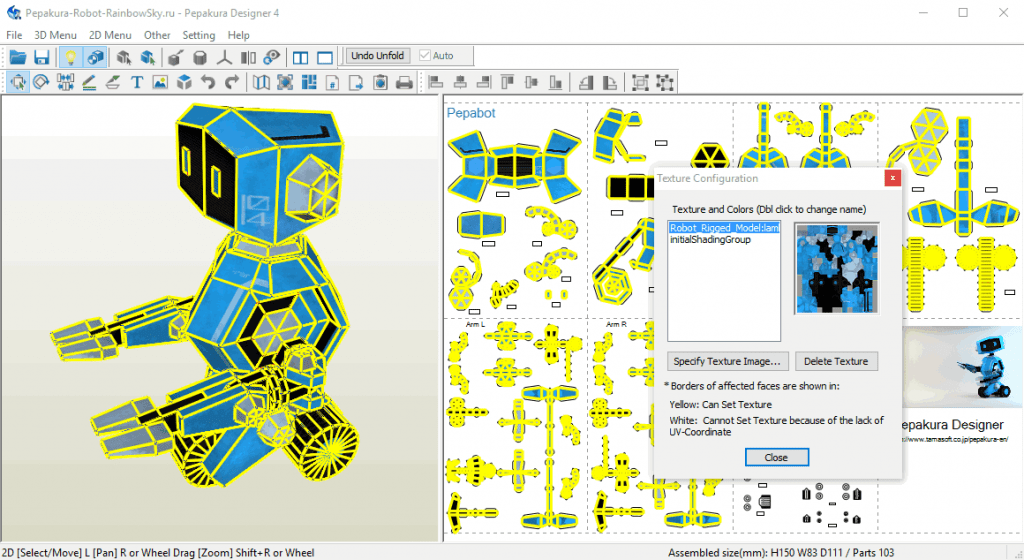
- Простой интерфейс, который делает программу доступной для новичков.
- Поддержка множества форматов файлов, что позволяет импортировать модели из различных источников.
- Возможность создания сложных 3D-моделей и добавление к ним деталей.
- Возможность распечатывать шаблоны моделей, что упрощает процесс их сборки.
- Возможность экспорта моделей в различные форматы.
Минусы программы Pepakura 5.0.12:
- Отсутствие автоматической оптимизации моделей, что может привести к большому размеру файлов и увеличению времени их печати.
- Ограничения на количество деталей в моделях, что может ограничить возможности пользователей.
- Некоторые функции могут быть недоступны в бесплатной версии программы.
Скачать программу Pepakura 5.0.12 бесплатно
У нас всегда можно скачать последнюю версию Pepakura 5.0.12 бесплатно или прямой ссылкой.
Системные требования
- ОС: Windows 7, 8, 10, 11 (64-bit)
- Процессор: Ryzen 5 1600 3 GHz or Intel Core i5-4460
- Оперативная память: 8 GB ОЗУ
- Видеокарта: AMD Radeon R9 380 or NVIDIA GeForce GTX 960
- DirectX: Версии 12
- Место на диске: 90 GB
Источник: g-yard.ru